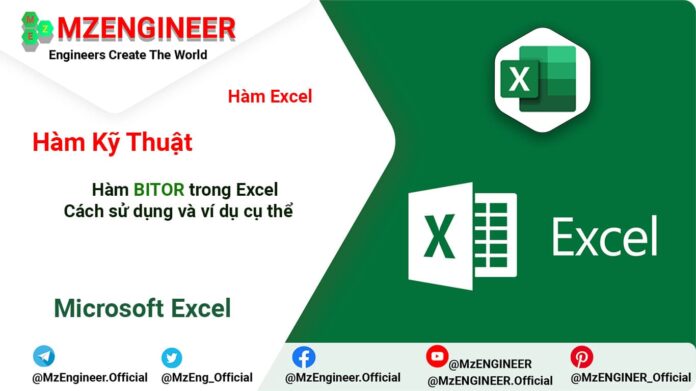
Hàm BITOR trong Excel là một công cụ hữu ích để thực hiện phép toán OR trên các bit của hai số nguyên. Hàm này thường được sử dụng trong các bài toán liên quan đến lập trình, kỹ thuật và khoa học máy tính, đặc biệt là khi làm việc với các phép toán bit và dữ liệu nhị phân. Bài viết này sẽ cung cấp thông tin đầy đủ về cú pháp, cách sử dụng, lưu ý quan trọng, ví dụ minh họa và các ứng dụng thực tế của hàm BITOR.
Giới Thiệu Về Hàm BITOR
Hàm BITOR thực hiện phép toán OR trên các bit của hai số nguyên. Phép toán OR bit trả về 1 nếu ít nhất một trong hai bit tương ứng là 1, ngược lại trả về 0. Hàm này hỗ trợ các số nguyên dương có giá trị từ 0 đến 2^48 – 1 .
Công thức của hàm được biểu diễn như sau:
BITOR(number1, number2)
Trong đó:
number1: Số nguyên thứ nhất.number2: Số nguyên thứ hai.
Hàm này trả về kết quả của phép toán OR bit giữa hai số nguyên đã nhập .
Cú Pháp Hàm BITOR
Cú pháp của hàm BITOR như sau:
=BITOR(number1, number2)
Trong đó:
- number1: Số nguyên thứ nhất (bắt buộc). Giá trị này phải là số nguyên dương, từ 0 đến 2^48 – 1 .
- number2: Số nguyên thứ hai (bắt buộc). Giá trị này phải là số nguyên dương, từ 0 đến 2^48 – 1 .
Cách Sử Dụng Hàm BITOR
Để sử dụng hàm BITOR, bạn có thể thực hiện theo các bước sau:
- Nhập dữ liệu: Nhập hai số nguyên cần thực hiện phép toán OR bit vào các ô trong Excel (ví dụ:
B5,C5). - Nhập công thức: Trong ô bạn muốn hiển thị kết quả, nhập công thức
=BITOR(B5, C5). - Nhấn Enter: Kết quả sẽ hiển thị dưới dạng giá trị của phép toán OR bit giữa hai số nguyên đã nhập, giúp đánh giá kết quả một cách chính xác .
Ví Dụ Minh Họa
Ví dụ 1: Thực hiện phép toán OR bit giữa 5 và 3
Giả sử ô B5 chứa giá trị 5 và ô C5 chứa giá trị 3. Để thực hiện phép toán OR bit, công thức:
=BITOR(B5, C5)
Kết quả trả về là 7, cho thấy giá trị của phép toán OR bit giữa 5 và 3.
Ví dụ 2: Thực hiện phép toán OR bit giữa 10 và 6
Giả sử ô B5 chứa giá trị 10 và ô C5 chứa giá trị 6. Để thực hiện phép toán OR bit, công thức:
=BITOR(B5, C5)
Kết quả trả về là 14, cho thấy giá trị của phép toán OR bit giữa 10 và 6.
Ví dụ 3: Thực hiện phép toán OR bit giữa 15 và 7
Giả sử ô B5 chứa giá trị 15 và ô C5 chứa giá trị 7. Để thực hiện phép toán OR bit, công thức:
=BITOR(B5, C5)
Kết quả trả về là 15, cho thấy giá trị của phép toán OR bit giữa 15 và 7.
Lưu Ý Khi Sử Dụng Hàm BITOR
Khi sử dụng hàm BITOR, bạn cần lưu ý những điểm sau:
- Giá trị đầu vào: Các giá trị đầu vào phải là số nguyên dương, từ 0 đến 2^48 – 1. Nếu giá trị đầu vào không hợp lệ, hàm sẽ trả về lỗi
#NUM!. - Phép toán bit: Hàm
BITORchỉ thực hiện phép toán OR bit giữa hai số nguyên. Nếu cần thực hiện các phép toán bit khác, bạn có thể sử dụng các hàm tương ứng nhưBITANDhoặcBITXOR. - Kết quả âm: Hàm
BITORkhông hỗ trợ kết quả âm. Nếu kết quả của phép toán OR bit là số âm, hàm sẽ trả về lỗi#NUM!.
Ứng Dụng Thực Tế Hàm BITOR
Hàm BITOR thường được sử dụng trong các tình huống như:
- Lập trình và khoa học máy tính: Thực hiện các phép toán bit để xử lý và phân tích dữ liệu .
- Kỹ thuật điện tử: Áp dụng trong các bài toán liên quan đến hệ thống số và mạch logic .
- Toán học và thống kê: Sử dụng trong các bài toán liên quan đến chuyển đổi hệ thống số và phân tích dữ liệu .
Kết luận
Hàm BITOR là một công cụ hữu ích giúp bạn thực hiện phép toán OR bit một cách nhanh chóng và chính xác. Hy vọng bài viết này đã cung cấp cho bạn những kiến thức cần thiết để áp dụng hàm này vào công việc hàng ngày. Hãy thử ngay để trải nghiệm sự tiện lợi của hàm BITOR!


















